Ring vs Nest : Quelle est la meilleure sonnette intelligente en 2023 ?
Ring vs Nest : la meilleure sonnette intelligente en 2023 Les sonnettes intelligentes sont devenues de plus en plus populaires ces dernières années, …
Lire l'article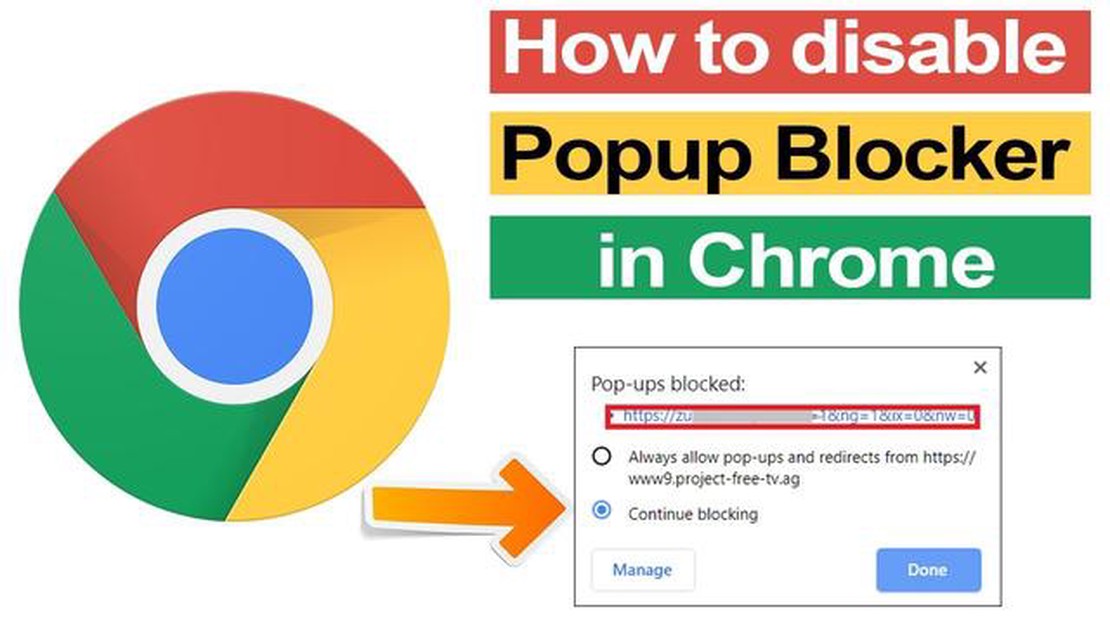
Les bloqueurs de fenêtres pop-up sont des extensions de navigateur et des fonctions qui empêchent l’ouverture de fenêtres gênantes et indésirables sur les pages web. Ils peuvent être utiles, mais il arrive que les bloqueurs bloquent également des fenêtres utiles telles que des dialogues d’enregistrement, des notifications d’erreur ou des fenêtres contextuelles d’information.
Si vous rencontrez ce problème, il existe des moyens simples de désactiver le bloqueur de fenêtres pop-up dans différents navigateurs. L’une des méthodes les plus courantes consiste à ajouter un site à la liste des exceptions ou des sites autorisés du bloqueur afin qu’il puisse afficher des fenêtres pop-up sur ce site.
Dans d’autres navigateurs, tels que Google Chrome et Mozilla Firefox, vous pouvez également désactiver temporairement le bloqueur de fenêtres pop-up en cliquant sur l’icône du bloqueur dans la barre d’adresse et en sélectionnant l’option “Autoriser les fenêtres pop-up”. Cela permettra au site d’ouvrir des fenêtres pop-up uniquement sur cette page, et le bloqueur de fenêtres pop-up sera à nouveau activé lorsque vous fermerez votre navigateur.
Si vous travaillez constamment avec un site dont vous devez désactiver le bloqueur de fenêtres pop-up, vous pouvez configurer votre navigateur pour qu’il autorise toujours les fenêtres pop-up sur ce site. Cela peut être utile si vous faites entièrement confiance à ce site et si vous savez que ses fenêtres publicitaires ne contiennent pas de contenu indésirable.
Il est important de se rappeler que toutes les fenêtres pop-up ne sont pas indésirables ou malveillantes. Certains sites utilisent des fenêtres pop-up pour fournir des informations importantes ou pour permettre à l’utilisateur d’interagir. Par conséquent, il peut être utile de désactiver le bloqueur de fenêtres publicitaires intempestives si vous interagissez fréquemment avec de tels sites et que vous souhaitez contrôler totalement l’affichage des fenêtres publicitaires intempestives dans votre navigateur.
Un bloqueur de fenêtres pop-up est une fonction du navigateur web qui empêche les fenêtres pop-up d’apparaître sur les sites web. Dans certains cas, un bloqueur de fenêtres pop-up peut être utile, mais il peut parfois gêner votre travail lorsque vous visitez certains sites web.
Si vous devez autoriser les fenêtres publicitaires intempestives sur un site web donné, vous pouvez désactiver manuellement le bloqueur de fenêtres publicitaires intempestives dans votre navigateur. Voici quelques méthodes simples pour y parvenir dans les navigateurs les plus courants :
Veuillez noter que la procédure de désactivation du bloqueur de fenêtres pop-up peut varier légèrement d’une version de navigateur à l’autre. Si vous ne trouvez pas les paramètres appropriés dans votre navigateur, nous vous recommandons de consulter la documentation de votre navigateur ou de rechercher sur Internet “comment désactiver le bloqueur de fenêtres pop-up dans [nom de votre navigateur]”.
Après avoir désactivé le bloqueur de fenêtres publicitaires intempestives dans votre navigateur, vous pourrez recevoir et utiliser des fenêtres publicitaires intempestives sur le site web que vous visitez. Cependant, soyez prudent car les fenêtres pop-up peuvent être de nature publicitaire ou malveillante. Vérifiez soigneusement la source et le contenu des fenêtres pop-up afin d’éviter des conséquences négatives.
Le blocage des fenêtres pop-up dans les navigateurs est un mécanisme qui empêche les fenêtres de s’afficher en haut de la page en cours. Il s’agit d’une fonction intentionnelle conçue pour assurer la sécurité des utilisateurs et prévenir les publicités indésirables et les logiciels malveillants.
La principale raison du blocage des fenêtres contextuelles est le manque de contrôle sur ces fenêtres qui peuvent apparaître sur le site web. Les fenêtres pop-up peuvent contenir divers éléments tels que des bannières publicitaires, des alertes, des demandes de confirmation d’actions et même des logiciels malveillants. Les bloqueurs de fenêtres pop-up les empêchent d’apparaître afin de protéger l’utilisateur.
Le blocage des fenêtres pop-up a les conséquences suivantes
Comme vous pouvez le constater, les bloqueurs de fenêtres pop-up ont leurs avantages et leurs inconvénients. Toutefois, en général, il s’agit d’un mécanisme important pour assurer la sécurité des utilisateurs et les protéger contre les publicités indésirables et les logiciels malveillants.
Les bloqueurs de fenêtres pop-up sont devenus un outil courant des navigateurs web pour améliorer la sécurité et l’expérience de l’utilisateur. Cependant, les bloqueurs peuvent parfois vous empêcher d’interagir avec certains sites web ou services qui utilisent des fenêtres pop-up pour fournir des informations ou des fonctionnalités importantes. Dans cet article, nous verrons comment désactiver le bloqueur de fenêtres pop-up dans différents navigateurs populaires.
Lire aussi: Les 5 meilleurs addons Kodi pour les boîtiers TV Android en 2023 : Améliorez votre expérience de divertissement3. Faites défiler la page et cliquez sur “Paramètres avancés”. 4. Sous “Confidentialité et sécurité”, sélectionnez “Paramètres du site”.
5. Sous “Pop-ups et redirections”, désactivez la case à cocher “Bloquer les pop-ups (recommandé)”.
Lire aussi: Découvrez les meilleures applications de réveil de 2023 pour un réveil intelligent2. Dans le menu, sélectionnez “Paramètres”. 3. Dans le volet de gauche, sélectionnez “Sécurité”. 4. Dans la section “Bloquer les pop-ups”, décochez l’option “Bloquer les pop-ups”.
Il convient de noter que chaque navigateur possède ses propres paramètres, de sorte que les étapes ci-dessus peuvent varier légèrement en fonction de la version et du système d’exploitation.
Après avoir désactivé le bloqueur de fenêtres pop-up dans le navigateur sélectionné, les sites web qui utilisent de telles fenêtres s’afficheront correctement et fourniront toutes les fonctionnalités qui leur sont associées.
Les bloqueurs de fenêtres pop-up dans les navigateurs peuvent constituer un obstacle inattendu lors de la visite de certains sites web. Si vous êtes confronté à ce problème de blocage, vous pouvez essayer les méthodes supplémentaires suivantes pour le contourner :
Lorsque vous utilisez ces moyens supplémentaires pour contourner le bloqueur de fenêtres publicitaires intempestives, vous devez être prudent, car cela peut entraîner des risques pour la sécurité. Les fenêtres pop-up non contrôlées peuvent contenir des logiciels malveillants ou des liens vers des sites web non fiables.
Un bloqueur de fenêtres pop-up est un programme ou une fonction du navigateur web qui empêche les fenêtres pop-up ou les bannières publicitaires d’apparaître sur les sites web. Il protège l’utilisateur contre les fenêtres indésirables ou malveillantes qui peuvent interrompre ou endommager votre ordinateur.
Certains sites ou services peuvent exiger que vous désactiviez le bloqueur de fenêtres pop-up afin d’accéder au contenu qui apparaît dans les fenêtres pop-up. Par exemple, si vous utilisez des services bancaires ou d’achat en ligne, vous devrez peut-être désactiver le bloqueur de fenêtres pop-up pour afficher les confirmations de paiement ou ouvrir les fenêtres de commande.
Le moyen le plus simple de désactiver le bloqueur de fenêtres pop-up est de cliquer sur l’icône du bloqueur de fenêtres pop-up dans la barre d’adresse de votre navigateur et de sélectionner l’option “Désactiver le bloqueur de fenêtres pop-up”. Cette méthode peut varier d’un navigateur à l’autre, mais elle est généralement facile à trouver et disponible en quelques clics.
Outre la méthode la plus simple, vous pouvez également modifier les paramètres de votre navigateur pour autoriser les fenêtres publicitaires intempestives de certains sites, ajouter des sites à une liste d’exclusion ou utiliser des extensions de navigateur ou des plug-ins spéciaux qui vous permettent de contrôler le blocage des fenêtres publicitaires intempestives de manière plus précise.
Ring vs Nest : la meilleure sonnette intelligente en 2023 Les sonnettes intelligentes sont devenues de plus en plus populaires ces dernières années, …
Lire l'articleComment réparer le code d’erreur 016 de Roku Êtes-vous confronté au code d’erreur 016 de Roku ? Vous n’êtes pas le seul. De nombreux utilisateurs de …
Lire l'articleComment résoudre le problème de non-téléchargement de la musique sur YouTube YouTube Music est une plateforme populaire de streaming et de …
Lire l'articleComment résoudre l’erreur Valorant n’a pas pu démarrer et les problèmes de chargement en 2023 : Solutions mises à jour Si vous êtes un joueur …
Lire l'articleQue faire des vieux smartphones ? 15 idées ingénieuses de réutilisation Nous vivons dans une ère d’avancées technologiques rapides, où les vieux …
Lire l'articleComment réparer le Samsung Galaxy S6 Edge qui ne se charge pas Si votre Samsung Galaxy S6 Edge ne se recharge pas, cela peut être frustrant et …
Lire l'article